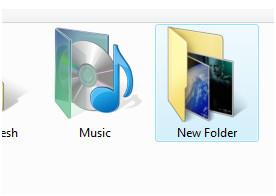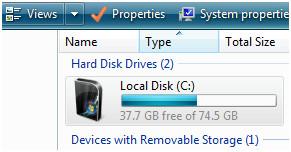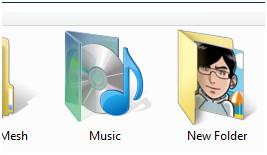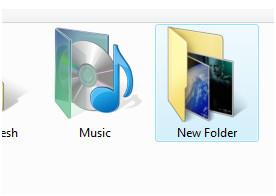Laufwerksymbol ändern
Sind Sie Ihre Standard-Laufwerksymbole in Windows schon leid? Hier erfahren Sie, wie Sie das Symbol Ihres Laufwerks in wenigen Schritten nach Ihren Wünschen ändern können. Sie benötigen dafür eine neue Symboldatei für Ihr Laufwerk. Wählen Sie daher vor Beginn dieses Tutorials „Symbol erstellen“. Diese Methode ist unter Windows XP und Vista anwendbar.
Gehen Sie zum Stammordner Ihres Laufwerks. Zum Beispiel C:\.
Wählen Sie nun ein Symbol aus und benennen Sie es in Drive.ico um . Platzieren Sie es in diesem Stammordner.
Erstellen Sie eine Datei namens Autorun.inf (dies können Sie tun, indem Sie einen Notizblock erstellen und ihn dann in Autorun.inf umbenennen) und bearbeiten Sie sie mit denselben Zeilen wie im Bild unten gezeigt.

Jetzt müssen Sie nur noch Ihren Computer neu starten. Sie werden feststellen, dass Ihr Symbol nun dem Symbol entspricht, das Sie im Laufwerk platziert haben. Mit diesem Trick können Sie die Symbole aller Laufwerkspartitionen in Windows ändern.
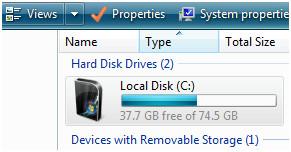
Ändern des Ordnerbilds
Unter Windows gibt es eine einfache Möglichkeit, das Ordnersymbol zu ändern. Klicken Sie einfach mit der rechten Maustaste auf den Ordner, navigieren Sie zu Eigenschaften > Anpassen und ändern Sie es nach Ihren Wünschen. Was aber, wenn Sie nicht das Symbol, sondern das im Ordner angezeigte Bild ändern möchten? Unter Windows XP und Vista wird für Bilder- und Musikordner ein Bild angezeigt. Mit diesem Trick können Sie Albumcover als Ordnerbild für Ihre Musikalben verwenden oder Ihr Lieblingsbild für Ihren Bilderalbenordner verwenden, um es auf einen Blick zu erkennen. Dieser Trick funktioniert auch für Dokumente oder andere Ordner.
Wählen Sie zunächst einen beliebigen Ordner aus, dessen Bild Sie ändern möchten.
 Suchen Sie sich anschließend ein Bild aus, das Sie als Ordnerbild verwenden möchten. Platzieren Sie es im Ordner und benennen Sie es in „ Ordner “ um (ohne Anführungszeichen). Gehen Sie ein Verzeichnis zurück und voilà!
Suchen Sie sich anschließend ein Bild aus, das Sie als Ordnerbild verwenden möchten. Platzieren Sie es im Ordner und benennen Sie es in „ Ordner “ um (ohne Anführungszeichen). Gehen Sie ein Verzeichnis zurück und voilà!
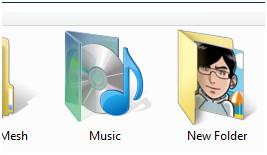
Sie können die Ordnerbild-Attribute auf „Versteckt“ setzen, sodass es nicht zwischen anderen Dateien im Ordner angezeigt wird. Beachten Sie außerdem, dass das Bild beliebig groß sein kann und in Vista anstelle des Albumcovers Ihres Musikalbum-Ordners angezeigt wird. Wenn Sie das Standardbild oder eine Auswahl von Bildern wie unten gezeigt zurückhaben möchten, löschen Sie einfach die Bilddatei „Ordner“ oder benennen Sie sie um.